Google Play’de İçerik Filtreleme Nasıl Yapılır ?
Günümüzde artık çocuklar eski zamanlarda olduğu gibi oyuncakları ile fazla oynamıyor artık devir teknoloji devri olması ile beraber çocuklar da bu devre ayak uyduruyorlar. Çocuklarımız internet ile olması gerekenden çok daha fazla haşır neşir buda zaman içerisinde anne ve babaların bu konuda önlemler almasını neredeyse zorunla hale getiriyor. Çocukların ellerinde en fazla dolaşan teknoloji harikaları akıllı telefonlar oluyor. Android işletim sistemli olan cihazlarınızı kullanan çocuklarınızın güvenliğini sağlamak için Google Play üzerinde ebeveyn denetimleri adı altında bir hizmet sunuluyor. Bu denetimleri aktif konuma getirdiğinizde market üzerinde yer alan uygulamaların indirmesini ve satın alınmasına olan erişimlerini kısıtlayabiliyorsunuz. Bu yazımızda sizlere kısıtlama işlemini nasıl yapacağınızı detayları ile anlatacağız.
Google Play mağazasına kredi kartınızı tanımlamasını yaptıysanız ve telefonunuzu kullanan küçük bir çocuğunuz da varsa, bu konuda önlem almakta oldukça fayda var. Ücretli olan uygulamaları bilmeden satın alarak, kredi kartı ekstrenizi elinize ulaştığında şok geçirebilirsiniz. Bu detayın yanı sıra yanında, mağaza içerisinde bulunan bazı içerikler yani oyun yada uygulamalar tamamen yetişkinlere yönelik olarak hazırlandığından, çocuklarınız için uygun olmayacağını söyleyebiliriz. Bu tür durumların yaşanmaması için Google Play üzerinden ebeveyn denetimlerini aktif konuma getirebilir, telefonunuzu artık gönül rahatlığıyla çocuklarınıza verebilirsiniz.
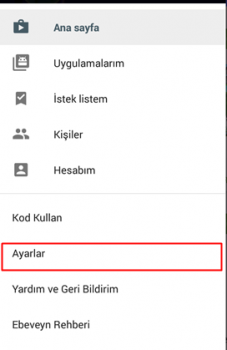
Android cihazımızdan Google Play mağazasını açtıktan sonra ekranınızda sol üstte bulunan sekmeye basıyoruz ve açılan menü üzerinden Ayarlar sekmesine gidiyoruz.
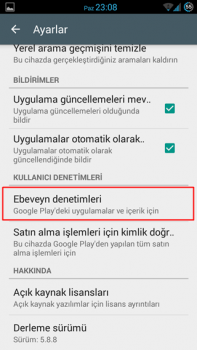
Ayarlar sekmesinden Kullanıcı Denetimleri kısmı altında yer alan Ebeveyn denetimlerini açıyoruz.
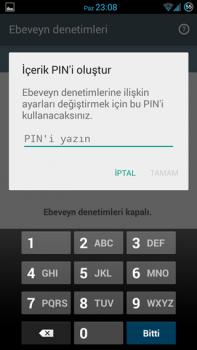
Güvenlik önlemi almanız için uygulama yüklemeleri için kullanacağınız 4 haneli bir PIN’ oluşturuyoruz ve Tamam sekmesine basıyoruz. Bir sonra açılacak ekranda da oluşturduğunuz PIN ‘i onaylamak adına tekrar giriyoruz.
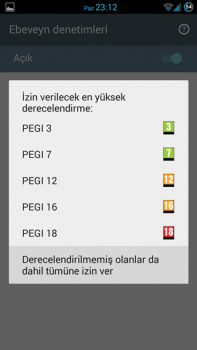
Uygulamalar ve Oyunlar sekmesine tıklayarak derecelendirmeleri seçmeniz gerekiyor. Google’ın sunduğu çeşitli yaş gruplarına göre oluşturduğu PEGI 3 – 7 -12 -16 ve 18 seçeneklerini göreceksiniz. Her bir derecede farklı özellikler bulunuyor. Bunları kısaca 3 – 7 – 12 yaş gibi düşünerek seçim yapabilirsiniz. Kendi çocuğunuzun yaş grubuna göre seçiminizi yaptıktan sonra onaylayarak çıkış yapabilirsiniz.




YORUM GÖNDER